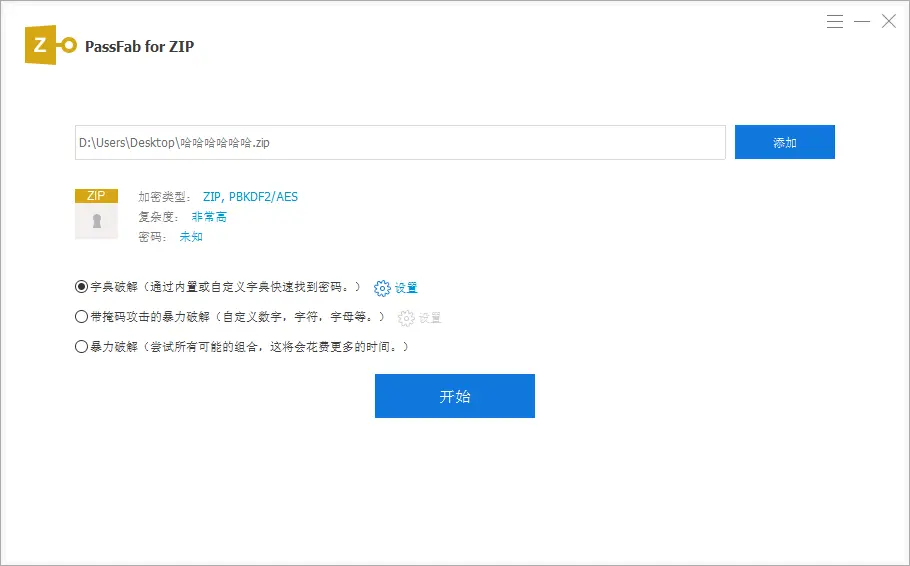新手必看:7Z 压缩文件设置密码的简单步骤
目录
在日常工作和生活中,我们经常需要传输或存储一些重要文件,为了保障文件安全,给压缩文件设置密码是个不错的选择。7Z 格式作为一种高效的压缩格式,深受大家喜爱。下面就为你带来给 7Z 压缩文件设置密码的简单教程,即使是新手也能轻松学会。

一、为什么选择7Z加密压缩?
在众多压缩格式中(如ZIP、RAR),7Z因其高压缩率和强大的加密功能脱颖而出:
更高的压缩率:7Z通常比ZIP和RAR压缩得更小,节省存储空间。
AES-256加密:7Z支持军用级AES-256加密算法,安全性极高。
开源免费:7Z格式由7-Zip软件支持,完全免费且无广告。
支持分卷压缩:可拆分大文件为多个小文件,便于传输。
因此,如果您需要高安全性+高压缩率,7Z是最佳选择!
二、新建 7Z 文件时直接设密码
1、安装 7-ZIP 解压缩软件。
2、选择要压缩的文件或文件夹,右键点击,选择 7-Zip 列表中的 “添加到压缩包”。
3、在弹出的窗口中,设置关键项:压缩格式选择 “7Z”,在加密区域输入想要设置的密码,并再次确认输入一次;可勾选 “加密文件名”,防止他人看到压缩包里的文件。
4、点击 “确定”,完成后,打开 7Z 压缩包里的文件就需输入密码。
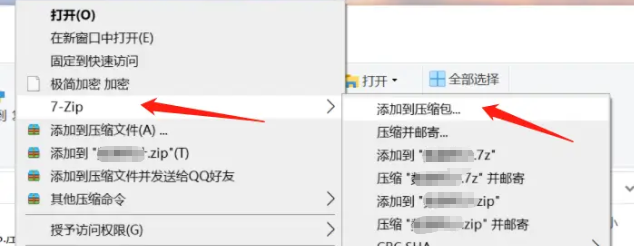
三、给已有的 7Z 文件加密码
如果之前已压缩好 7Z 文件却未设密码,可用以下方法加密:
1、使用特定软件添加密码:可使用 “好压” 等软件。通过软件打开 7Z 压缩文件,点击菜单选项卡 “工具箱” 里的 “密码” 选项,选择 “设置新的密码”,在密码栏两次输入密码后点击 “确定” 即可。
2、重新压缩设置密码:若使用 WinRAR、7-Zip 等软件,无法直接为已有的压缩包添加密码,需先解压后重新压缩并设置密码。右键选择 7Z 文件,选择 “解压文件...” 或 “提取文件...”,将文件解压出来后,再按照 “新建 7Z 文件时直接设密码” 的方法,使用 7-Zip 软件重新压缩并添加密码。
不过需要注意的是,密码设置好后,一定要记好,不然忘记密码的话,压缩工具是无法提供密码重置功能的,这时我们只能通过使用第三方的密码找回工具来找到密码,如PassFab for ZIP工具,提供3种密码找回方式,可帮助大家快速找回密码。